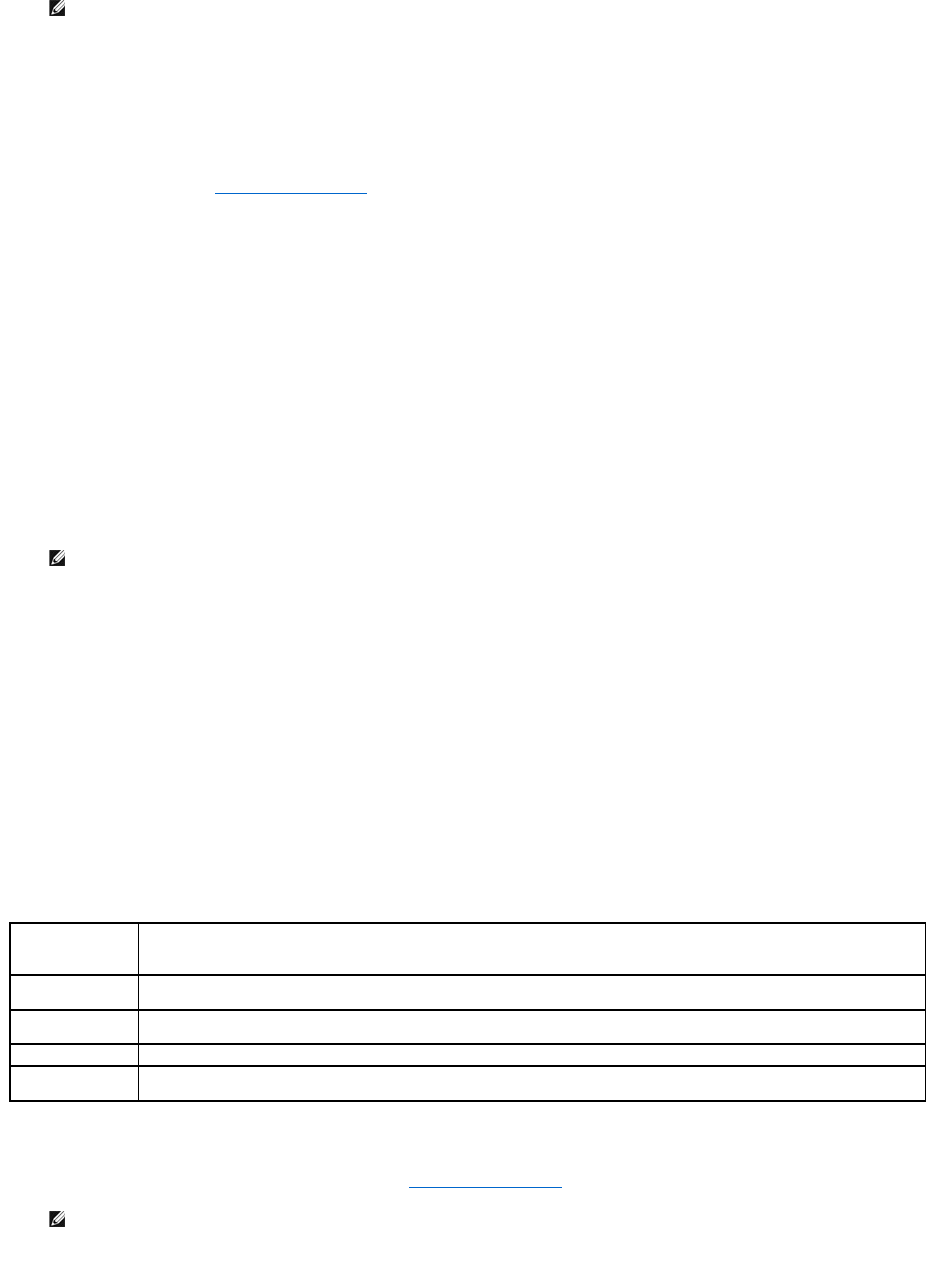De computer voert een Pre-boot System Assessment (systeemanalyse) uit, een reeks aanvankelijke tests van het moederbord, toetsenbord, de vaste
schijf en het computerscherm.
l Beantwoord tijdens de analyse eventuele vragen die worden gesteld.
l Als er een fout wordt gedetecteerd, stopt de computer en klinkt een geluidssignaal afgeven. Om met de analyse te stoppen en de computer
opnieuw te starten, drukt u op <Esc>. Om met de volgende test verder te gaan, drukt u op <y>. Om het onderdeel waar een fout optrad opnieuw
te testen, drukt u op <r>.
l Als er fouten worden gedetecteerd tijdens de Pre-boot System Assessment (Systeemanalyse) moet u de foutcode(s) noteren en contact
opnemen met Dell (zie Contact opnemen met Dell).
Als de Pre-boot System Assessment (Systeemanalyse) succesvol wordt voltooid, ziet u de melding Booting Dell Diagnostic Utility Partition
(Opstarten vanaf partitie met Dell-diagnoseprogramma). Druk op een willekeurige toets om door te gaan.
5. DrukopeentoetsomDellDiagnosticsvanafdepartitiemethetdiagnostischehulpprogrammaopdehardeschijftestarten.
Dell Diagnostics (Dell-diagnostiek) starten vanaf de cd Drivers and Utilities (Stuur- en
hulpprogramma's)
1. Voer de cd Drivers and Utilities (Stuur- en hulpprogramma's).
2. Zet de computer uit en start deze opnieuw.
Zodra het DELL-logo verschijnt, drukt u meteen op <F12>.
Als u te lang wacht en het logo van Windows verschijnt, moet u wachten totdat u het bureaublad van Windows ziet. Sluit de computer vervolgens af en
probeer het opnieuw.
3. Als de opstartbronlijst wordt weergegeven, selecteert u CD/DVD/CD-RW-station en druk op <Enter>.
4. Selecteer de optie Boot from CD-ROM (Opstarten vanaf cd-rom) in het menu en druk vervolgens op <Enter>.
5. Type 1 om het op te roepen en druk op <Enter> om verder te gaan.
6. Selecteer De Dell-diagnostiek uitvoeren uit de genummerde lijst. Als er meerdere versies worden aangegeven, moet u de versie selecteren die voor
uw computer van toepassing is.
7. Als het Main Menu (Hoofdmenu) van Dell Diagnostics (Dell-diagnostiek) wordt weergegeven, selecteert u de test die u wilt uitvoeren.
Hoofdmenu Dell Diagnostics
1. Nadat het Dell-diagnoseprogramma is geladen en het scherm met het Hoofdmenu wordt weergegeven, klikt u op de knop voor de gewenste optie.
2. Als er tijdens een test een probleem wordt opgespoord, wordt er een bericht weergegeven met de foutcode en een beschrijving van het probleem.
Noteer de foutcode en de beschrijving van het probleem en volg de instructies op het scherm.
Neem contact op met Dell, als u de fout niet kunt oplossen. Zie Contact opnemen met Dell.
3. Wanneer u een test uitvoert van de optie Custom Test (Aangepaste test) of Symptom Tree (Symptomenstructuur), kunt u voor meer informatie over de